Wie kann man Apple Music-Songs in GarageBand importieren?
"Ich möchte eine Coverversion eines Songs aufnehmen, den ich über Apple Music heruntergeladen habe, aber ich kann die benötigte Sounddatei in GarageBand nicht finden, selbst nachdem ich die Datei in den Ordner 'iTunes Media > Music' verschoben habe. Kann mir bitte jemand bei diesem Problem helfen?" - fragte ein Benutzer auf Apple Communities.
Nun, GarageBand macht es möglich, zu lernen, zu spielen, aufzunehmen, zu kreieren und Ihre Hits weltweit zu teilen, Sie können es nutzen, um Musik wie ein Profi zu machen. Sie können Musik- und Audiodateien sowohl auf dem Mac als auch auf iOS in GarageBand importieren. Allerdings können Apple Music-Songs aufgrund des DRM-Schutzes nicht direkt importiert werden. Um Apple Music-Songs in GarageBand zu importieren, benötigen Sie den Ondesoft Apple Music Converter , um das Apple Music-DRM zu entfernen und die Songs in MP3 zu konvertieren.
Verwandt: Wie importiert man Spotify-Musik in GarageBand?
Ondesoft Apple Music Converter Funktionen:
- Automatischer Abgleich mit der iTunes-Bibliothek
- Apple-Music-Songs in MP3, M4A, AC3, AAC, AIFF, AU, FLAC, M4R, MKA, WAV herunterladen
- Herunterladen von Apple-Music-Songs auf 320kbps
- ID3-Tags bleiben erhalten
- Schnelle Konvertierungsgeschwindigkeit
Teil 1 Apple-Music-Songs in MP3 herunterladen
Führen Sie zuerst die folgenden Schritte aus, um Apple-Music-Songs/Alben/Playlists in das mp3-Format herunterzuladen.
1. Herunterladen und Starten von Apple Music Converter
Laden Sie Ondesoft iTunes Converter herunter, installieren und starten Sie es auf Ihrem Mac oder Windows.
Ondesoft iTunes Converter lädt automatisch die gesamte iTunes-Mediathek. Stellen Sie sicher, dass Sie die Apple-Music-Songs, -Alben und -Wiedergabelisten zur Mediathek hinzugefügt haben. Wie fügt man Lieder, Alben oder Wiedergabelisten aus dem Apple-Music-Katalog zu seiner Bibliothek hinzu?

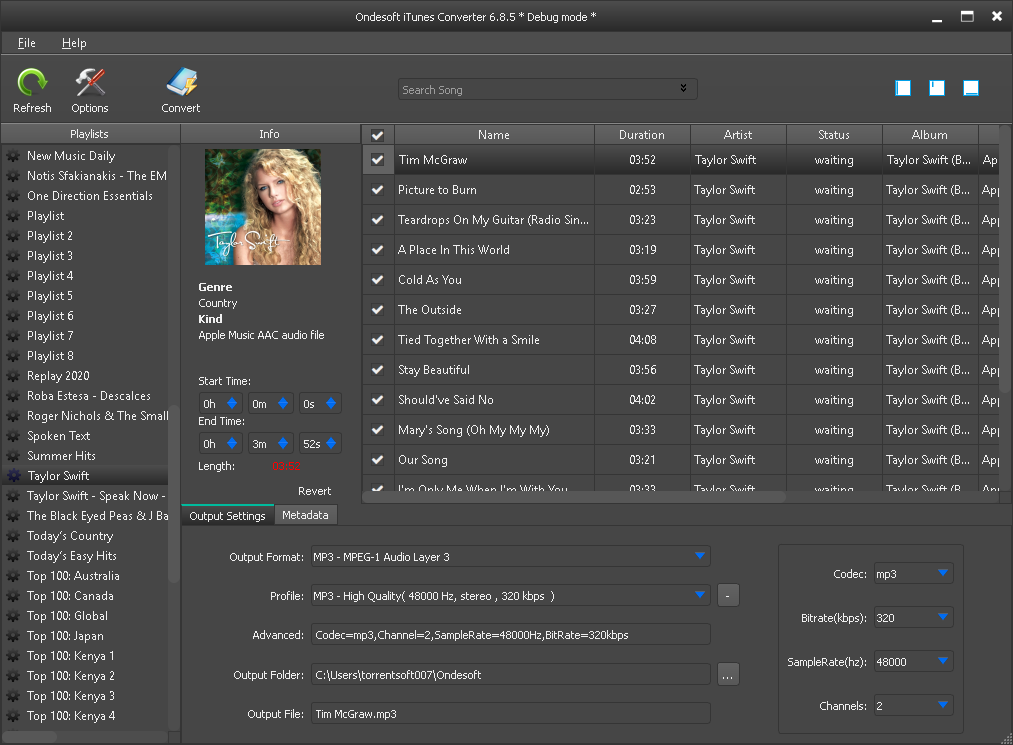
In der Windows-Version können Sie Songsegmente statt des ganzen Songs konvertieren, Sie können die Start- und Endzeit für jeden Song einstellen.
2. Wählen Sie Apple Music-Songs zum Herunterladen
Klicken Sie auf der linken Seite auf den Namen der Musik oder der Wiedergabeliste und wählen Sie dann die Apple-Music-Songs aus, die Sie als mp3 herunterladen möchten. Klicken Sie auf das obere Kontrollkästchen, um alle Songs in der Musik oder Wiedergabeliste auszuwählen.

Wählen Sie eine Wiedergabeliste.
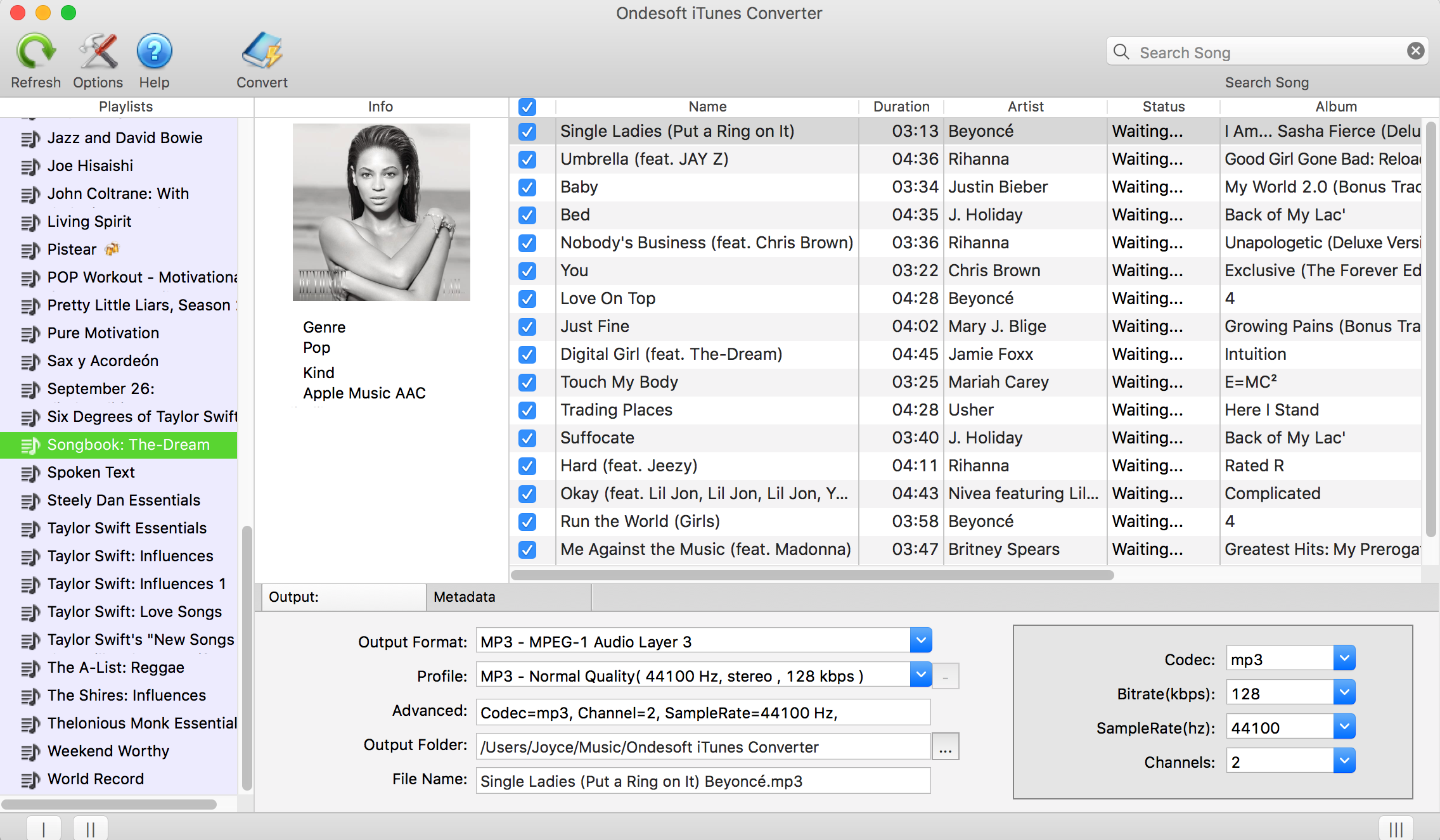
3. Konfigurieren Sie die Ausgabeeinstellungen
Das Standardausgabeformat ist mp3. Sie können auch andere Formate wählen: M4A, AC3, AAC, AIFF, AU, FLAC, M4R und MKA.

Wählen Sie die Qualität des Ausgabesongs aus der Profilliste: normal, hoch oder niedrig. Oder stellen Sie Bitrate und Samplerate auf der rechten Seite ein.

4. Konvertierung starten
Klicken Sie auf die Schaltfläche "Konvertieren", um das Herunterladen der ausgewählten Apple-Music-Songs/Playlists in MP3 zu starten.

Teil 2 Importieren Sie die DRM-freien Apple Music-Songs in GarageBand
Jetzt, wo Sie die Apple Music-Songs im DRM-freien Format haben, können Sie sie in GarageBand importieren, genau wie andere Songs.
Wenn Ihr Song in GarageBand geöffnet ist, gehen Sie wie folgt vor, um Musik zu importieren.
1) Klicken Sie auf die Schaltfläche Media Browser oben rechts im GarageBand-Fenster.
2) Wenn der Browser geöffnet wird, wählen Sie oben entweder Audio oder Filme .
3 ) Erweitern Sie die Kategorie, die Sie benötigen, wählen Sie eine Datei aus und ziehen Sie sie in Ihren Song.
Sidebar
Apple Music Konverter
Heiße Tipps
Apple Music Tipps
More >>- Workout Motivation Musik MP3 kostenloser Download
- Apple Music als Klingelton auf Android einstellen
- Apple Music als Klingelton auf dem iPhone einstellen
- Von Apple Music unterstützte Geräte
- Apple Music auf dem Google Pixel wiedergeben
- Apple Music auf dem Moto G7 wiedergeben
- Apple Music auf dem Samsung Galaxy abspielen
- Apple Music auf der Fitbit Ionic wiedergeben
- Verwendung von Apple Music auf Serato DJ
- Apple Music ohne iTunes abspielen
- Apple Music-Plan ändern
- Apple Music Antidote-Wiedergabeliste als mp3 herunterladen
- Apple Music nicht auf das iPhone laden beheben
- Was ist Apple Music DRM und wie kann man DRM entfernen?
- Apple Music auf Android TV
- Abspielen von Apple Music-Songs auf dem iPhone 4
- Apple startet Web-Version für seinen Apple Music Service
- Apple Music M4P in MP3 umwandeln
- Apple Music auf dem Mac in MP3 konvertieren
- Apple Music auf SD-Karte laden
- Drake More Life als MP3 von Apple Music herunterladen
- Gelöst: 3 Wege, um kostenlose Apple Music zu bekommen
- Apple Music-Abonnement kündigen
- Apple Music ohne iTunes anhören
- Apple Music anhören, ohne zu bezahlen
- Apple Music auf Amazon Echo ohne Abonnement abspielen
- Apple Music auf Amazon Echo wiedergeben
- Streamen Sie Apple Music auf dem Amazon Fire 7 Tablet
- Apple Music auf Fire TV ohne Abonnement abspielen
- Apple Music auf Android TV abspielen
- Apple Music auf Fire TV wiedergeben
- Apple Music auf MP3-Playern abspielen
- Gelöst: Apple Music auf Sonos ohne Abonnement abspielen
- Apple Music auf dem SoundTouch abspielen
- Apple Music-Songs auf Android ohne Apple Music-App abspielen
- Apple Music DRM auf dem Mac entfernen
- Streaming von Apple Music auf dem Amazon Fire TV Stick 4K
- Apple Music auf Google Home abspielen
- Übertragen von Apple Music-Wiedergabelisten zu Spotify
- Hochladen und Streamen von Apple Music-Songs auf Google Play Music
- Apple Music auf Android abspielen
- Apple Music auf Amazon-Geräten
- Apple Music kostenlos auf Roku streamen
- Apple Music auf Samsung Smart TV
- Apple Music auf dem Fernseher abspielen
- Apple Music auf der Xbox One abspielen
- Apple Music-Songs als Klingelton einstellen
- Apple Music im Auto genießen
- Apple Music-Songs auf Android-Tablet abspielen
- Abspielen von Apple Music-Songs auf dem iPod nano
- Apple Music-Songs auf dem iPod shuffle abspielen
- Abspielen von Apple Music-Songs auf dem iPod classic
- Abspielen von Apple Music-Songs auf dem SAMSUNG Galaxy Tab
- Apple Music auf PS4 streamen, ohne sie herunterzuladen
- Übertragen von Apple-Music-Songs auf ein USB-Flash-Laufwerk
- Apple Music auf PlayStation®
- Apple Music auf dem Chromebook abspielen
- 3 Möglichkeiten zum Anhören von Apple Music auf dem PC
- Konvertieren von Apple Music in MP3 unter Windows
- Apple Music auf dem Microsoft Lumia abspielen
- Wiedergabe von Apple Music auf SanDisk Clip Jam
- Apple Music auf dem Windows Phone abspielen
- Apple Music Converter für Windows
- Apple Music gruppiert jetzt verschiedene Versionen der gleichen Alben
- Album Black Habits als mp3 von Apple Music herunterladen
- Apple Music Replay 2020 Wiedergabeliste als mp3 herunterladen
- Apple Music Wiedergabeliste Agenda als mp3 herunterladen
- Naomi Campbells Apple Music-Wiedergabeliste als mp3 herunterladen
- Apple Music auf der Garmin Smartwatch abspielen
- Album YHLQMDLG als mp3 von Apple Music herunterladen
- Konvertieren von Genius' Videoserie Verified in MP4 von Apple Music
- Lady Gaga Stupid Love Musikvideo in mp4 konvertieren
- Audio aus iTunes-Filmen, TV-Sendungen oder Musikvideos extrahieren
- Konvertieren von Justin Bieber Musikvideo Habitual in MP4 von Apple Music
- Alexa bitten, Apple Music auf Amazon Echo abzuspielen
- Halle Berry Apple Music Wiedergabeliste als mp3 herunterladen
- Lady Gaga Apple Music Wiedergabeliste als mp3 herunterladen
- Konvertieren von Justin Biebers Musikvideo zum Song "Available" in MP4 von Apple Music
- Apple Music-Songs nach Kündigung der Mitgliedschaft behalten
- Apple Music in djay verwenden
- Apple Music zu VirtualDJ hinzufügen
- Apple Music in Camtasia verwenden
- Apple Music auf der TomTom Spark 3 wiedergeben
- Apple Music im FLAC-Format laden
- M4P in M4A konvertieren






